إزالة الارتباط من بحث Google (عنوان URL محدد أو صفحة ويب)
نشرت: 2020-02-27هل من الغريب أنك تحاول إزالة رابط أو عنوان URL من بحث Google؟
أعني أن الكثير من الأشخاص يدفعون مبالغ طائلة لمتخصصي تحسين محركات البحث (SEO) لجعل الأشخاص يكتبون مقالات لمدوناتهم التي من شأنها ضمان أن يتم ملاحظتهم على محركات البحث.
إذن ما الذي يمكن أن يدفع شخصًا ما إلى الرغبة في إزالة ارتباط من بحث Google؟
وفيما يلي بعض الأمثلة على ذلك:
- لا يزال يتم عرض صفحات مواقع الويب القديمة والمحتوى القديم في نتائج بحث الويب.
- سيناريو ربما تم فيه تسريب صفحة ويب إلى محركات البحث قبل الإطلاق الفعلي أو الإصدار.
- استمرار وجود المعلومات القديمة على جوجل ، بالرغم من تحديثها على الموقع أو عدم استخدام الصفحة.
أيضًا ، هناك العديد من منشورات المدونة التي توصي بإزالة المحتوى السيئ الأداء من موقع الويب الخاص بك ، وسوف تتحسن ترتيبك بالنسبة للصفحات الأخرى.
تعرف على المزيد حول مُحسّنات محرّكات البحث على الصفحة لبدء كتابة محتوى مصنف!
إذن كيف تزيل رابطًا من بحث Google؟
هناك طرق قليلة للقيام بذلك ، ولكل منها ميزة على الأخرى ، إلى جانب العيوب أيضًا.
يوجد أدناه فيديو تعليمي للعملية برمتها. إذا كنت تفضل متابعة البرنامج التعليمي النصي ، فما عليك سوى مواصلة القراءة.
جدول المحتويات:
- عن طريق إضافة مقتطف رمز إلى العلامات الوصفية لموقع الويب الخاص بك.
- إعادة توجيه حركة المرور إلى صفحة 404 أو 410.
- من خلال الإزالة من Google Search Console (غير مستحسن).
الطريقة الأولى: استخدام العلامات الوصفية
ستعمل هذه الطريقة مع كل من مواقع WordPress و HTML.
أضف العلامة الوصفية "nofollow، noindex" مع إضافة WordPress
بالنسبة إلى WordPress ، أسهل طريقة للقيام بذلك هي من خلال استخدام مكون إضافي.
تحتوي معظم مكونات تحسين محركات البحث (SEO) مثل المكون الإضافي Yoast SEO أو غيره من مكونات تحسين محركات البحث المعروفة على هذه الميزة. لذا ، قم بتثبيت Yoast إذا لم يكن لديك بعد.
عندما تكون في منشورك أو صفحتك التي تريد حذفها من Google ، ما عليك سوى التمرير لأسفل حتى ترى قسم "Yoast SEO".
ضمن " خيارات متقدمة " ، يمكنك إزالة هذه الصفحة المحددة أو عنوان URL.
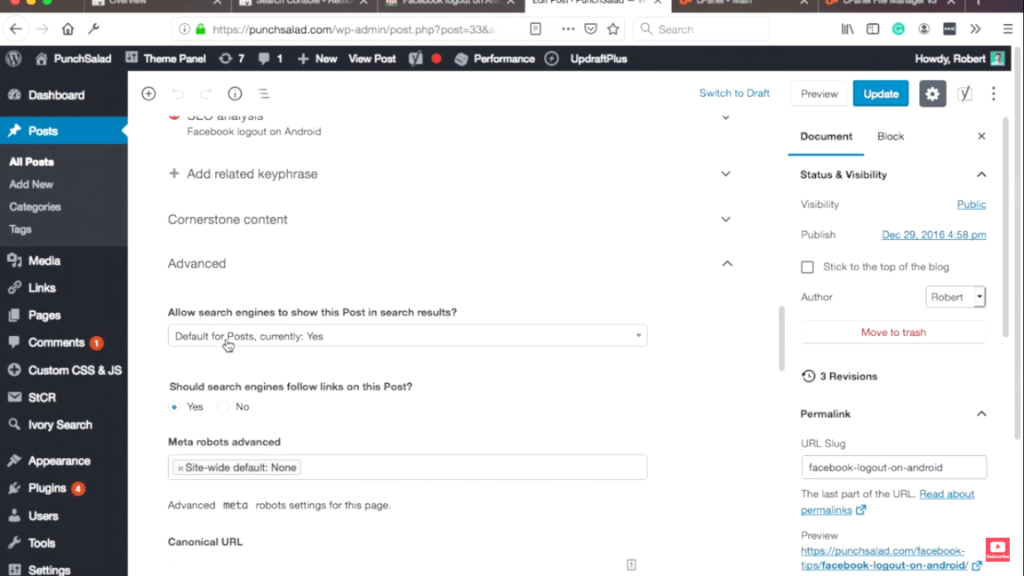
سترى قائمة منسدلة تقول " هل تسمح لمحركات البحث بعرض المنشور في نتائج البحث؟ "، وحدد" لا ".
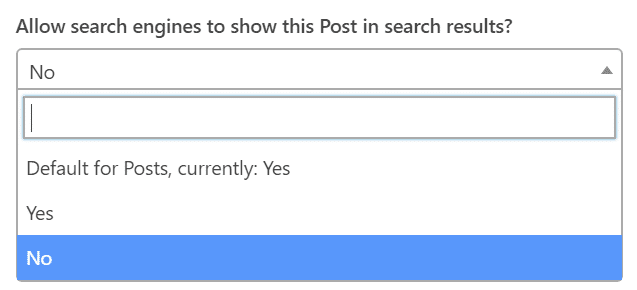
بعد القيام بذلك ، كل ما عليك فعله بعد ذلك هو النقر فوق زر التحديث في الزاوية العلوية اليمنى من الصفحة لحفظ التغييرات.
من خلال تحديد " لا " ، فإنه يضيف ببساطة علامة وصفية في رمز مشاركاتك ، يبدو كما يلي:
<meta name = "robots" content = "noindex، nofollow" />
ما يحدث بعد ذلك هو أن هذا يخبر برامج الزحف وبرامج الروبوت الخاصة بمحرك بحث Google بعدم فهرسة الصفحة ، وعادةً ما تتبع معظم محركات البحث الأخرى هذا البروتوكول بالفعل ، لذا فهي طريقة فعالة لاستبعاد صفحتك من فهرس بحث Google.
أضف العلامة الوصفية "nofollow، noindex" في HTML
بالنسبة إلى مواقع الويب بتنسيق HTML ، يجب إضافة علامة noindex الوصفية يدويًا إلى موقع الويب ، إذا كان لديك حق الوصول إلى كود HTML.
<meta name = "robots" content = "noindex، nofollow" />
ما عليك سوى نسخ الرمز أعلاه ولصقه في قسم <head> في كود HTML الخاص بك .
"يرجى الملاحظة! تأكد من أن هذه العلامة الوصفية تظهر فقط لتلك الصفحة المحددة ، وإلا فإنك ستزيل موقع الويب بالكامل من فهرس Google ".
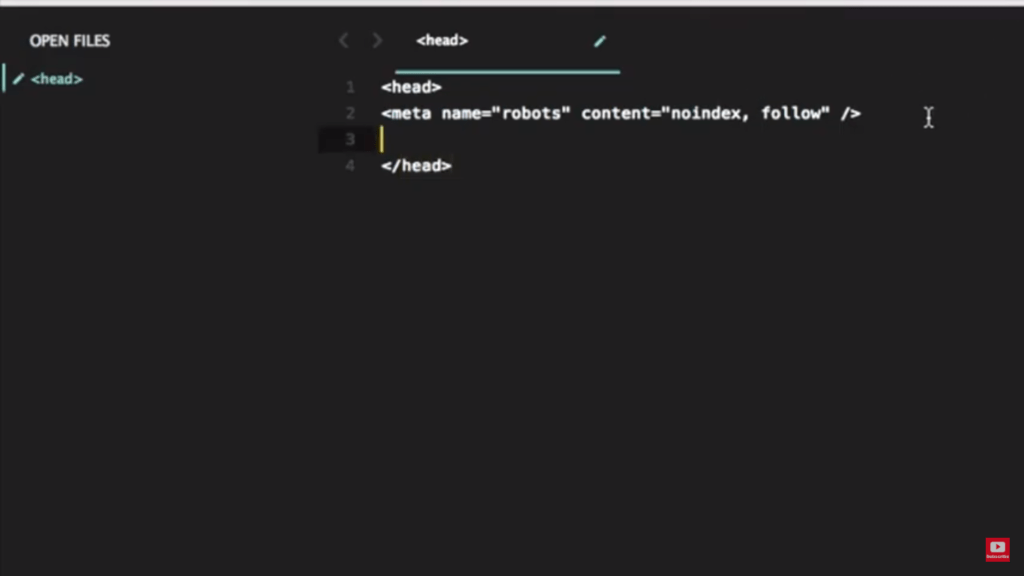
ربما لاحظت أن الأشخاص عبر الإنترنت يقولون إنهم يستخدمون إما "noindex أو nofollow" أو "noindex" ، فلا توجد مشكلة كبيرة حقًا ، يجب أن يكون لديهم نفس التأثيرات.
كيفية معرفة ما إذا تم تثبيت العلامات الوصفية بشكل صحيح
إذا كنت تريد تأكيد ما إذا كان الإعداد يعمل بالفعل ، فاتبع هذه الخطوات.
أولاً ، تأكد من مسح ذاكرة التخزين المؤقت (معظمها لمستخدمي WordPress).
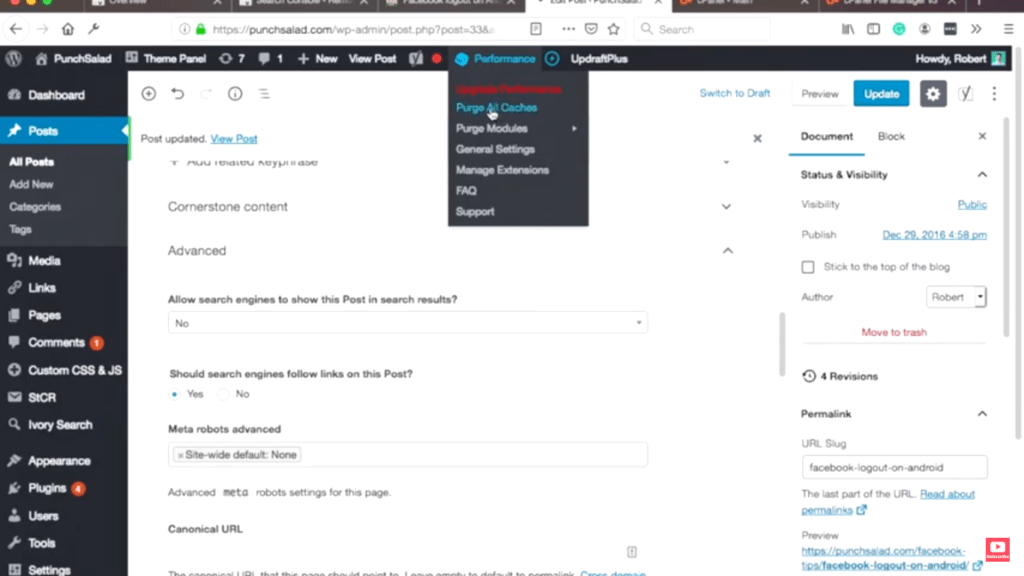
بعد ذلك ، ما عليك سوى التوجه إلى المنشور أو الصفحة التي تنوي إخفاءها من بحث Google.
قم بتحديث الصفحة وانقر بزر الماوس الأيمن في أي مكان بالصفحة ، وانقر فوق " فحص العنصر ".
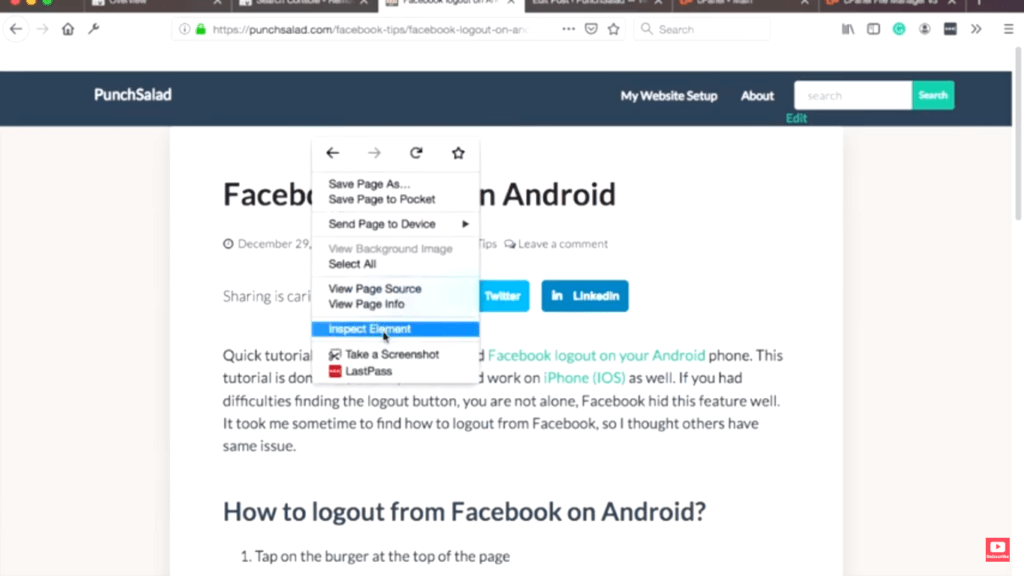
انقر فوق " المفتش ".
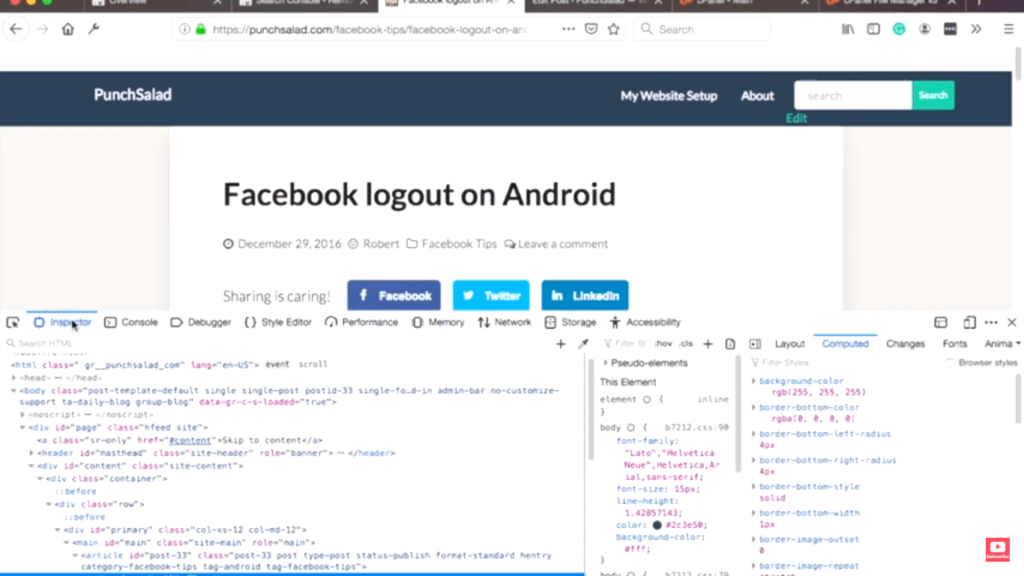
انقر فوق أي سطر من الكود ثم اضغط على "control + F" في نظام Windows أو "Command + F" في نظام Mac ، ثم اكتب "robots".
ستلاحظ أن المنشور يحتوي الآن على علامة التعريف هذه في الكود ، وبهذه الطريقة ، يمكنك بسهولة معرفة ما إذا كان كل شيء يسير على ما يرام.
سلبيات استخدام هذه الطريقة
عليك أن تضع في اعتبارك أن الأمر قد يستغرق بعض الوقت حتى يدخل حيز التنفيذ ، خاصة إذا كانت صفحتك مفهرسة بالفعل ولا توجد طريقة لمعرفة متى تزيلها Google بالفعل.
إذا كنت تسيء استخدام هذه الطريقة ، فقد ينتهي بك الأمر إلى إزالة موقع الويب بالكامل من Google. فقط استهدف صفحات محددة بهذا!
الطريقة 2: إعادة توجيه حركة المرور إلى صفحة 404 أو 410
بعد ذلك ، دعنا نلقي نظرة على إعادة التوجيه وكيف يمكننا إعادة توجيه موقعك إلى صفحة 404 أو 410 حتى يعلم Google أنك تقوم بالفعل بإزالة الصفحة عن قصد وأنها لم تعد موجودة.
كيفية إجراء إعادة توجيه 410 في WordPress
كالعادة ، بالنسبة إلى WordPress ، أسهل طريقة هي تثبيت مكون إضافي. لنفعل ذلك الآن!
في لوحة معلومات WordPress الخاصة بك ، ما عليك سوى التوجه إلى قسم "المكونات الإضافية" ، وإضافة "جديد".
ثم في مربع البحث ، اكتب " Redirection " ، وقد ينتهي الأمر بإحضار نتائج بحث مختلفة للمكوِّن الإضافي ، وتأكد من تثبيت تلك التي تحمل اسم " Redirection " كاسم ، مع زهور غريبة وتم تطويرها بواسطة John Godley.
بعد ذلك ، قم بتثبيت هذا البرنامج المساعد ، ولا تنس تنشيطه.
لنقم الآن بإنشاء إعادة توجيه 410 ، بالنقر فوق "أدوات" في القائمة اليسرى ، وسترى رابطًا جديدًا "إعادة توجيه". انقر عليه.
ثم انقر فوق "إضافة جديد".
في حقل "عنوان URL المصدر" ، أضف عنوان URL للنشر أو الصفحة التي تريد إزالتها.
لاحظ أنه يجب عليك استخدام عنوان URL ذي الصلة (على سبيل المثال) ، لذلك إذا كان عنوان URL يحتوي على المجال. أزلها.
عنوان URL النسبي: / دروس / صفحتي المراد إزالتها
عنوان URL المطلق: www.mywebsite.com/tutorials/my-page-to-be-removed
في "معلمات الاستعلام" ، هناك ثلاثة خيارات ؛
- تطابق تام مع جميع المعلمات بأي ترتيب.
- تجاهل كافة المعلمات.
- تجاهل وتمرير المعلمات إلى الهدف.
حدد الخيار الثاني " تجاهل جميع المعلمات " ..
ثم اكتب في حقل "عنوان URL المستهدف": /
سيؤدي هذا إلى إعادة توجيه الجميع من عنوان URL المصدر إلى الصفحة الرئيسية.
بعد ذلك ، انقر على "عجلة مسننة" أسفل القائمة المنسدلة "مجموعات".
سيكشف هذا عن المزيد من الخيارات مثل " عند المطابقة " و " مع رمز HTTP ".

بعد ذلك ، حدد " عند المطابقة " ، سترى مجموعة متنوعة من الخيارات ، مثل "إعادة التوجيه إلى عنوان URL" ، و "إعادة التوجيه إلى منشور عشوائي" ، و "المرور" ، و "خطأ 404" ، و "عدم القيام بأي شيء (تجاهل)" .
فقط اضغط على " خطأ 404 ".
الشيء التالي الذي عليك فعله هو النقر فوق " مع كود HTTP " ، وهناك حوالي 12 خيارًا وأمرًا للاختيار من بينها.
كل واحد منهم يخدم وظائف محددة مختلفة.
هم انهم:
- 400 طلب سىء
- 401 - غير مصرح به
- 403 ممنوع
- 404 غير موجود
- 410 - ذهب
- 418 - أنا إبريق شاي
- 451 - غير متوفر لأسباب قانونية
- 500 - خطأ خادم داخلي
- 501 - لم يتم التنفيذ
- 502 مدخل غير صالح
- 503 الخدمة غير متوفرة
- البوابة 504 انتهى الزمن
تحتاج إلى استخدام " 410 - ذهب " لأنه يُعلم محركات البحث بالفعل أن هذه الصفحة قد تم حذفها وأن الإجراء قد تم القيام به عن قصد ، لذلك يلاحظ أنها ليست مجرد صفحة خطأ ولكن تم حذفها بالفعل عن قصد.
يمكنك أيضًا منحها مجموعة أو منصبًا إذا كنت تريد ولكن هذا لا يهم حقًا في هذه الحالة.
ثم انقر فوق الزر " إضافة إعادة توجيه " ، ويضيف إعادة توجيه إلى عنوان URL الخاص بك.
قم بإجراء إعادة توجيه 410 بدون مكون إضافي (يعمل على مواقع HTML و WordPress)
إذا كنت لا ترغب في استخدام مكون إضافي وتفضل القيام بذلك بنفسك.
ثم انتقل إلى مضيف الويب cPanel .
بعد فتح cPanel ، انقر فوق " File Manager " ، ثم دعه يقوم بالتحديث والعثور على المجلد الجذر الخاص بك للمجال. في حالتي ، إنه مجلد "public_html" ، ولكن قد يكون اسمك مختلفًا على سبيل المثال "yourdomain.com".
افتح المجلد الجذر ، وابحث عن ملف باسم .htaccess .
"إذا كنت لا ترى ذلك لسبب ما ، فتحقق من أن إعداداتك تسمح لك بعرض الملفات المخفية ، وإذا لم تكن كذلك ، فما عليك سوى النقر فوق" إظهار الملفات المخفية "وحفظها."
الخطوة التالية هي النقر فوق ملف .htaccess واختيار خيار "تحرير" ، فقد يؤدي ذلك إلى ظهور مطالبة ، ما عليك سوى النقر فوق تحرير والمتابعة.
قد ترى الكثير من التعليمات البرمجية ، ما عليك سوى التمرير إلى أسفل وإضافة الرمز أدناه. تأكد من تغيير الأجزاء باللون الأحمر إلى عنوان URL الخاص بك (ولكن احتفظ بعلامة *) بعد عنوان URL الخاص بك.
أعد كتابة المحرك
ذهب RedirectMatch / your-url *
ErrorDocument 410 /
سيعيد الرمز توجيه كل حركة المرور من عنوان URL النسبي "/ your-url" إلى "/" ، وهي الصفحة الرئيسية.
كيفية اختبار إعادة توجيه .htaccess 410
للتحقق مما إذا كان هذا قد نجح بالفعل ، ما عليك سوى نسخ عنوان URL ، ثم فتح نافذة خاصة / متخفية في متصفحك.
قبل أن نلصق الرابط وننتقل ، انقر بزر الماوس الأيمن في أي مكان بالصفحة وانقر على فحص العنصر.
ثم انقر فوق علامة التبويب الشبكة.
أعد تحميل الصفحة وستلاحظ أن لديك 410 طلبًا ثم تنتقل إلى الصفحة الرئيسية.
بهذه الطريقة يمكنك التأكد من أن إعادة التوجيه نجحت وأن موقع الويب سيتم إزالته فعليًا من Google بسرعة كبيرة.
هذا لأن Google لا تريد أي صفحات ويب تمت إزالتها ولا يريدون فهرسة أي شيء لا يحتاجون إليه بالفعل.
سلبيات استخدام هذه الطريقة
إذا كنت من النوع الذي لديه وقت محدود ، فلن يكون هذا هو الحل الأفضل لأنه ليس بسيطًا مثل استخدام المكون الإضافي Yoast ، وهذا يتضمن العديد من الخطوات الأخرى.
من ناحية أخرى ، من الصعب ارتكاب خطأ بهذه الطريقة ، لأنك تستهدف عناوين URL محددة.
الطريقة الثالثة: إزالة عنوان URL باستخدام Google Search Console
إذا كان لديك ملكية مجال مثبتة ، فلا يمكنك إزالة عنوان URL باستخدام Google Search Console . فقط انتقل إلى الطريقة التالية. هذا عار ، وآمل أن تتم إضافة هذه الميزة في النهاية ، لكن في الوقت الحالي ، هذا غير ممكن ، لذلك يتعين علينا التركيز على خاصية URL.
أولاً ، ما هي وحدة تحكم بحث Google؟
Google Search Console (التي كانت تسمى سابقًا أدوات مشرفي المواقع من Google) هي خدمة ويب مجانية تتيح لك (مشرف الموقع) معرفة كيفية أداء موقع الويب الخاص بك على بحث Google.
الاستخدام الرئيسي هو معرفة عدد المرات التي يظهر فيها موقع الويب الخاص بك في Google ، وعدد الأشخاص الذين نقروا ، وما هو متوسط موضع موقع الويب الخاص بك لكلمات رئيسية معينة. أيضًا ، تحتوي وحدة التحكم في البحث على أشياء أخرى مثيرة للاهتمام مثل خرائط المواقع وأخطاء AMP ومراقبة سرعة موقع الويب وما إلى ذلك.
لمزيد من المعلومات ، راجع هذا الفيديو التعليمي الذي يشرح كل ما تحتاج لمعرفته حول Search Console.
حسنًا ، كفى من blabla ، فلنبدأ!
في الأساس ، الخطوة الأولى في إزالة عنوان URL هي ببساطة الانتقال إلى Google ، واكتب "Google Search Console" ، والنقر على الرابط الأول في نتائج البحث.
ثم انقر فقط على "ابدأ الآن".
أو إذا كان لديك بالفعل حساب Google Search Console. سوف تحصل على عرض أو واجهة مثل تلك الموجودة أدناه.
إذا كانت واجهتك لا تشبه تلك الموجودة أعلاه ، فأنت ترى طريقة العرض القديمة ، وهناك زر تبديل حول شريط البحث يسمح لك بالتبديل إلى نوع العرض أعلاه.
لذلك ، إذا قمت بإعداد خاصية URL ، فأنت على ما يرام. حدد عنوان URL ، وانتقل لأسفل إلى الزاوية اليسرى السفلية من شاشتك ، وسترى قسم " الأدوات القديمة ".
تحته ترى رابط " إزالة " ، انقر فوقه وسيقوم بإعادة توجيهك إلى صفحة الإزالة.
يبدو حاليًا أنه قديم ، ولكن لا داعي للقلق ، ما عليك سوى النقر على " إخفاء مؤقتًا " ثم الحصول على عنوان URL من أي مكان قمت بحفظه فيه ، أو يمكنك فقط نسخ الرابط مباشرة من علامات التبويب المفتوحة في المتصفحات.
الصق الرابط وانقر على " متابعة " ، ثم سيعرض ثلاثة خيارات في نوع الطلب:
- امسح عنوان URL من ذاكرة التخزين المؤقت وأزله مؤقتًا من البحث.
- مسح URL من ذاكرة التخزين المؤقت فقط. على سبيل المثال إذا قمت بتحديثه.
- امسح عنوان URL وقم بإخفاء جميع عناوين URL التي تبدأ بـ….
في حالتنا ، سنلتزم بالخطوة الأولى ، والخطوة التالية هي " إرسال الطلب " ، ثم تنتهي المهمة.
سلبيات استخدام هذه الطريقة
- تكمن مشكلة هذا النهج في أنه في الواقع يزيله لمدة 90 يومًا ، وفي غضون 90 يومًا قد يظهر مرة أخرى لمجرد أن طلب إزالته كان مؤقتًا وليس نهائيًا.
- هناك أيضًا احتمال طفيف بأن عنوان URL قد يتم إعادة تقديمه في النهاية في فهرس Google. إذا كان عنوان URL لا يزال يتمتع بإمكانية الوصول ولا تزال هناك روابط في جميع أنحاء الإنترنت لا تزال تشير إليه.
- قد يستغرق الطلب المقدم ما يصل إلى 24 ساعة لتتم معالجته ، ومع ذلك لا يوجد حتى الآن ضمان بأنه سيتم قبوله.
إذا غيرت رأيك بعد اتباع الخطوات المذكورة أعلاه ، يمكنك فقط إلغاء طلبك الأولي بمجرد النقر فوق "إلغاء".
من أجل حذف عناوين URL نهائيًا ، دعنا نتحقق من الطرق الأخرى.
استنتاج
لقد أوضحت لك للتو 3 طرق لكيفية إزالة عنوان URL من محركات البحث. أنا شخصياً أحب استخدام البرنامج المساعد Yoast لإخفاء صفحاتي. أجد هذه الطريقة الأسرع والأسهل. إذا لم يكن هذا خيارًا لك ، فسأختار إعادة التوجيه.
إذا وصلت إلى هذا الحد في المنشور ، فأنت بطل! عمل عظيم! حتى أنا بالكاد وصلت هنا
